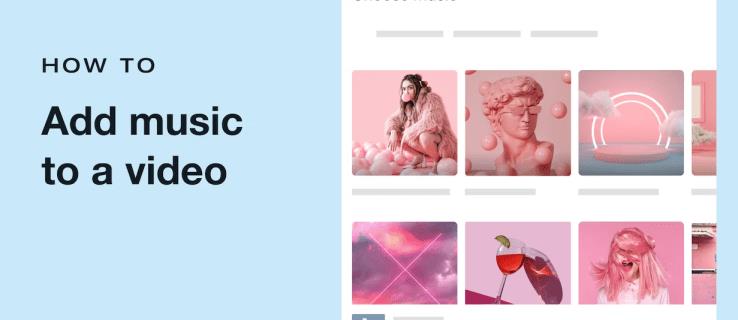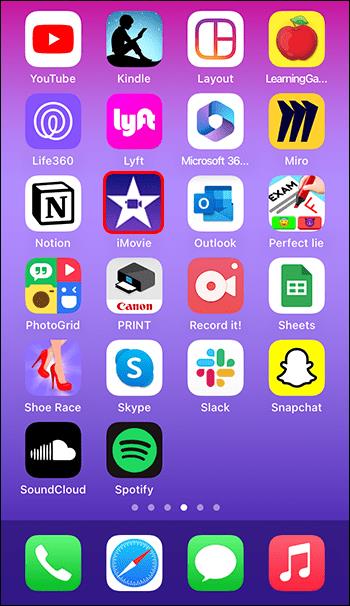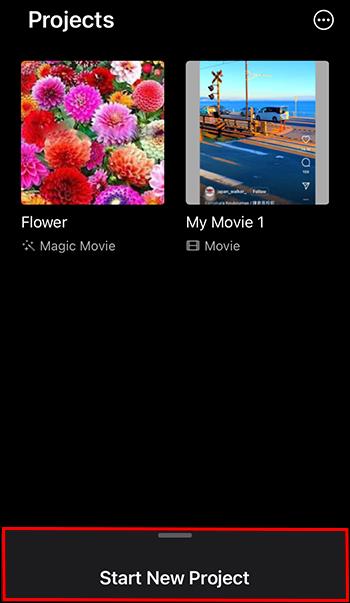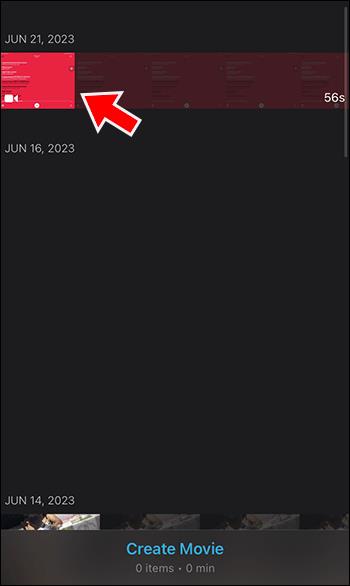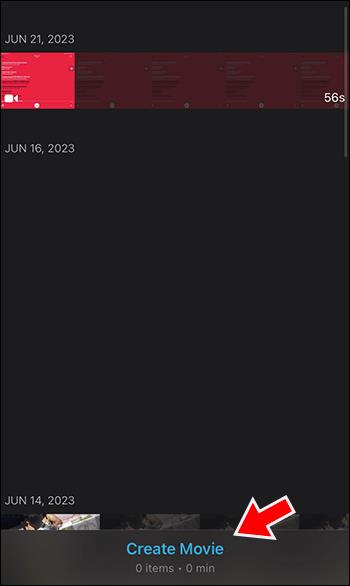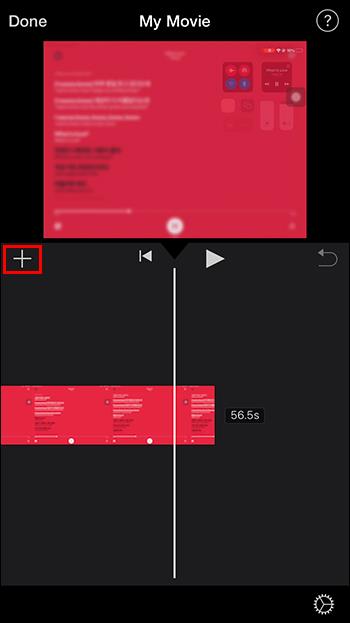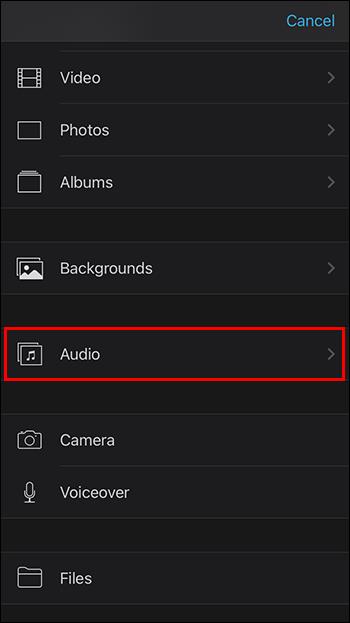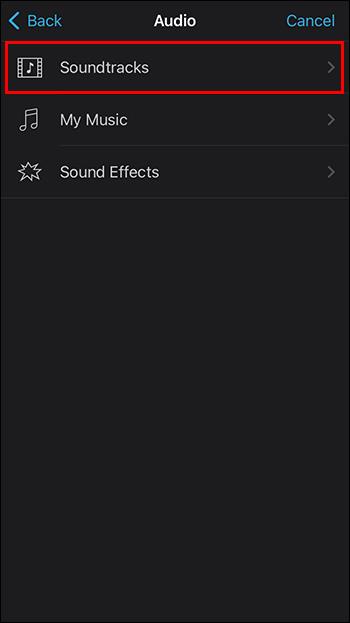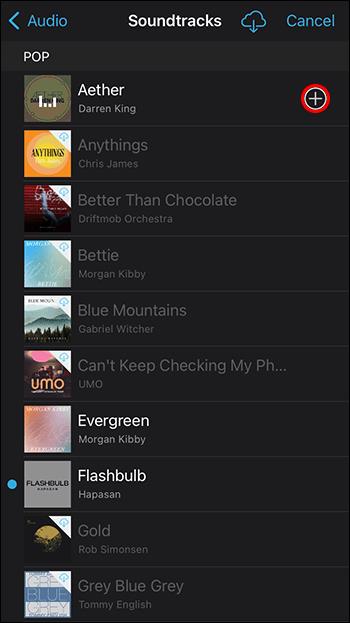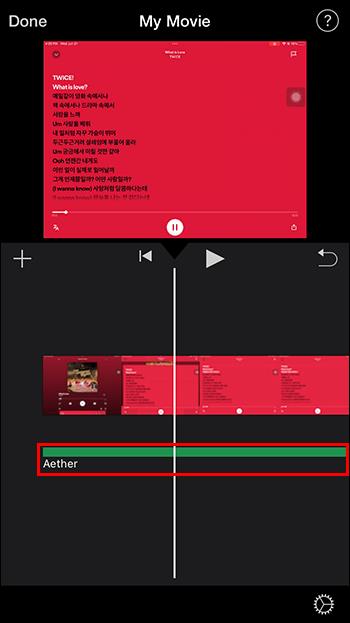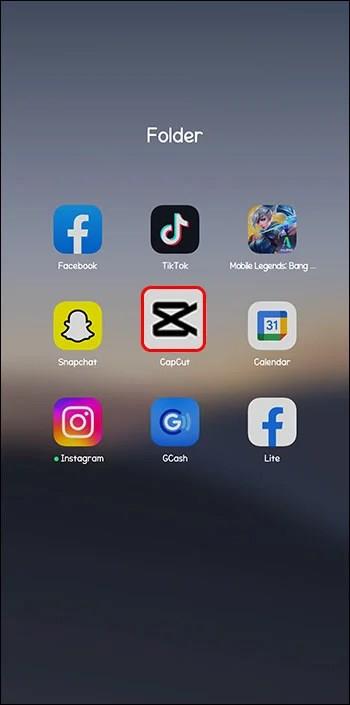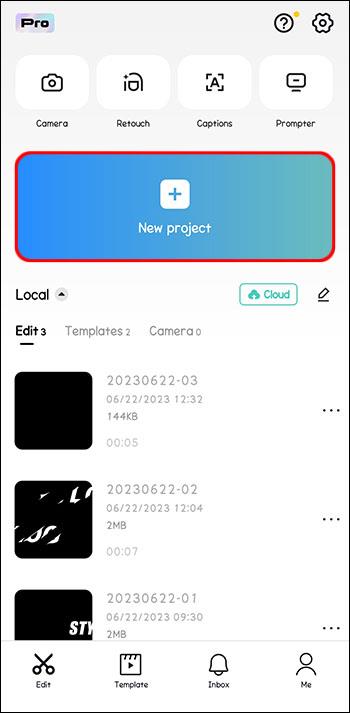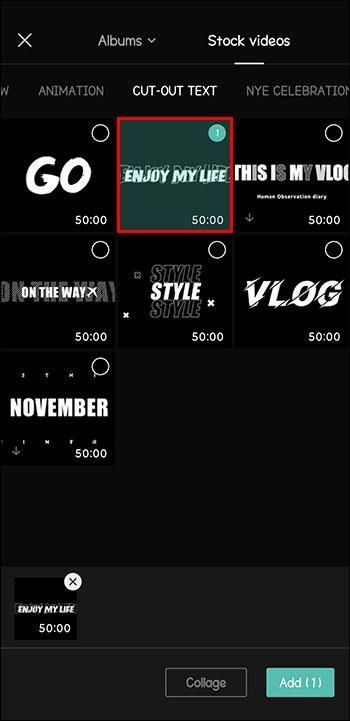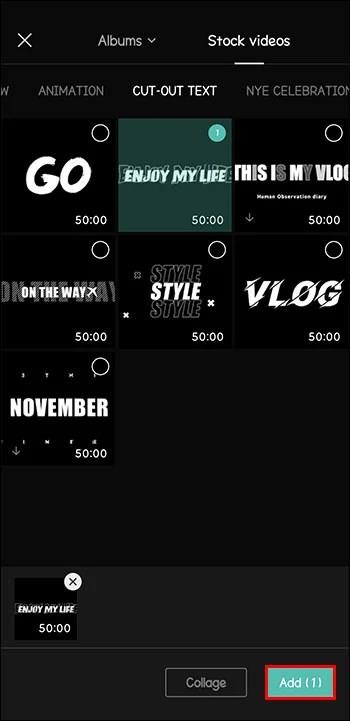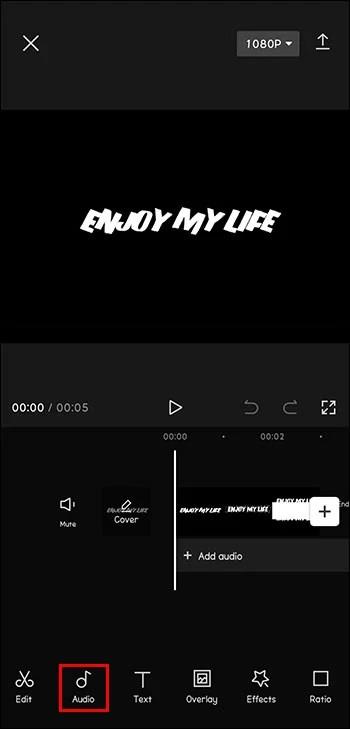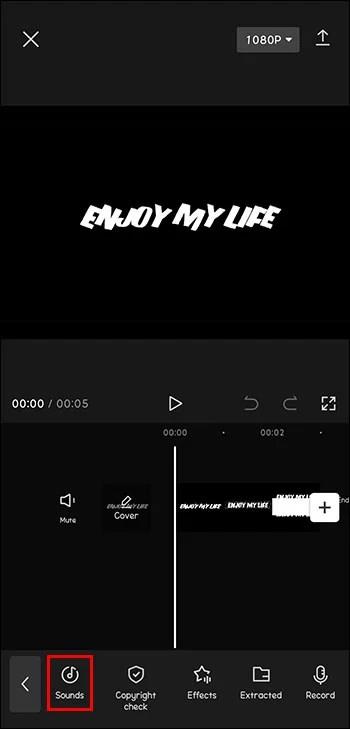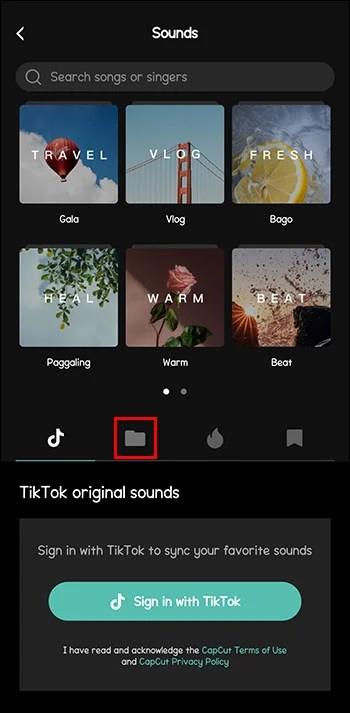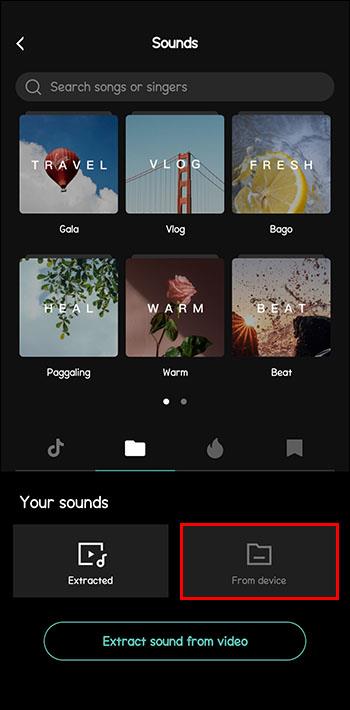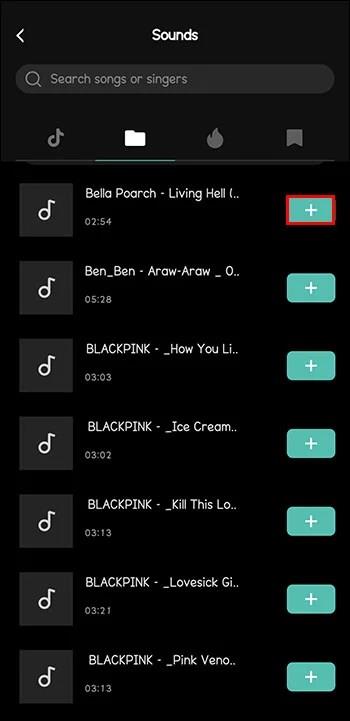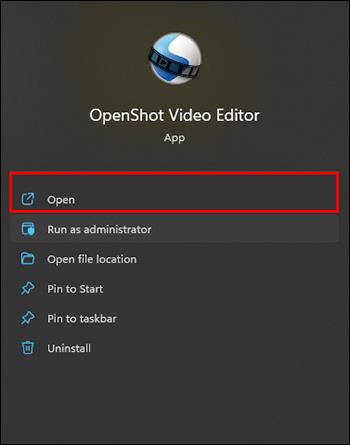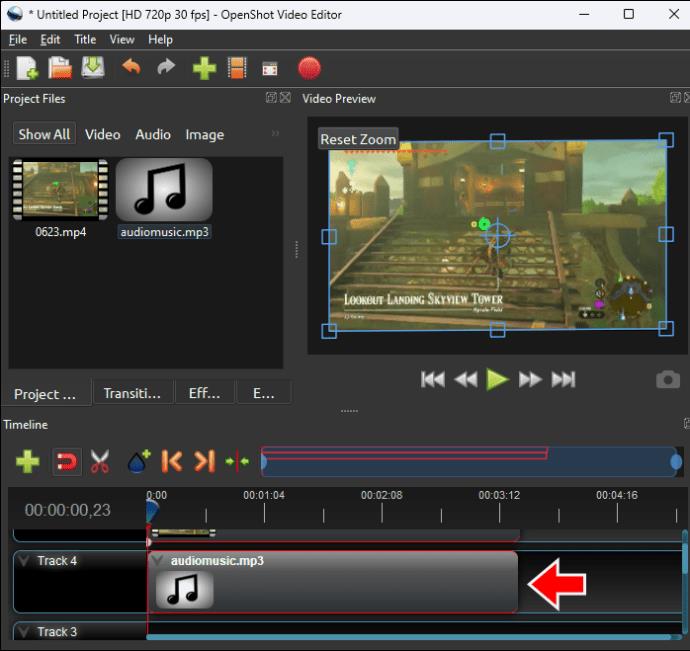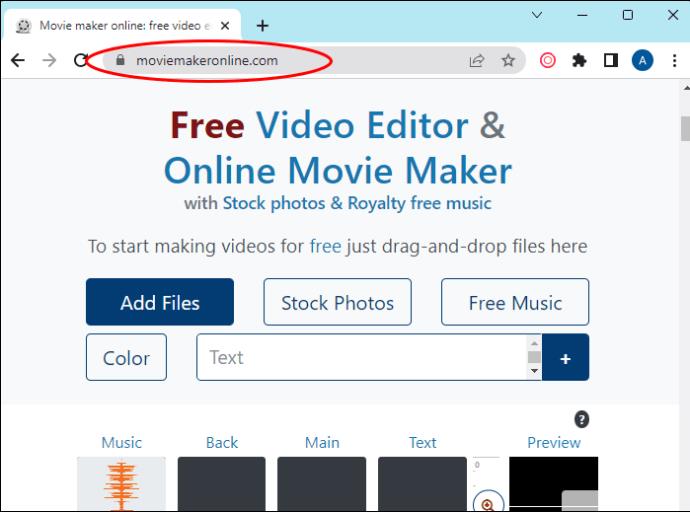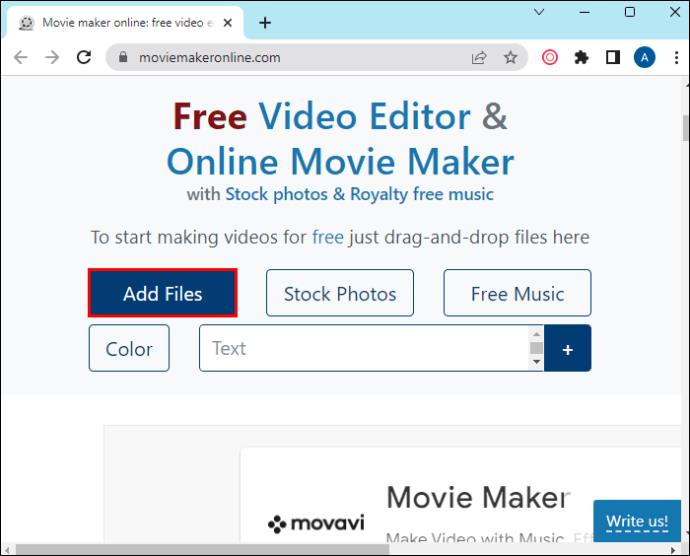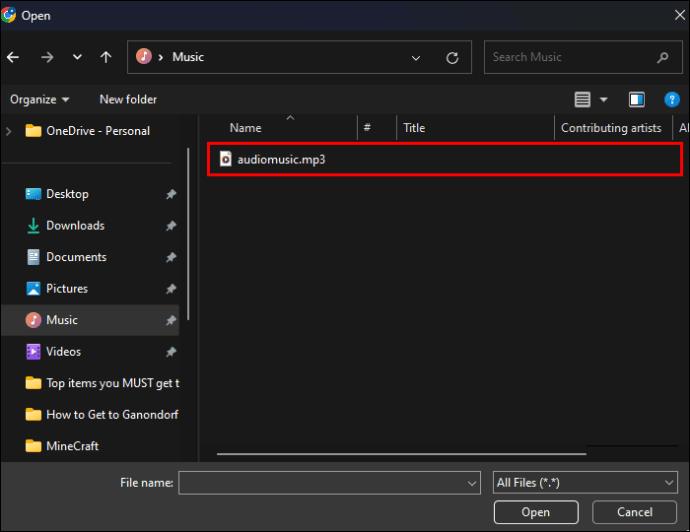Създаването на завладяващ видеоклип е жизненоважно за засилване на присъствието ви в социалните медии, популяризиране на марката ви, разпространение на осведоменост за текущите събития и т.н. За да постигнете това, може да искате да промените съществуващото аудио с нещо по-ангажиращо, като саундтрак, успокояващ фонов шум , или весела песен.
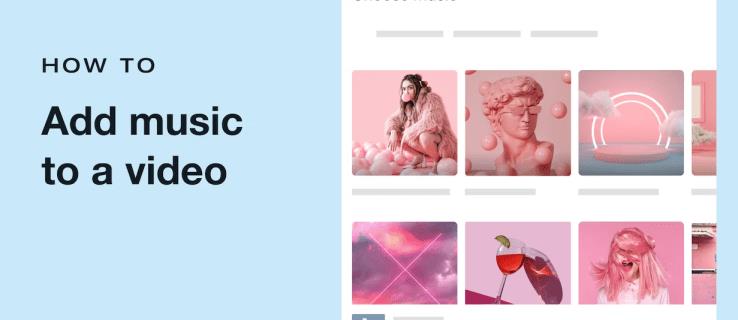
Изобилие от приложения и програми за редактиране на видео предлагат функции за добавяне на музика и може да е трудно да решите кое е най-доброто за текущите ви нужди. Ето защо тази статия ще прегледа няколко от тях и ще обясни как да добавяте музика към вашите видеоклипове в тези видео редактори.
Как да добавите музика към видеоклип на мобилен телефон
Ако сте начинаещ редактор или просто трябва бързо да вмъкнете музика във вашите видеоклипове, приложенията за вашия iPhone или телефон с Android са най-подходящи за тази работа. Разбира се, винаги можете да използвате вградения си видео редактор, но някои може да нямат функциите, от които се нуждаете.
Някои от тези приложения имат онлайн и настолни версии, но те се използват предимно като мобилни приложения поради техния лесен интерфейс и удобен за потребителя дизайн.
Добавете музика към видеоклип в iMovie
Говорейки за вградени видео редактори, вероятно ще познавате iMovie, ако сте потребител на iPhone. В iMovie можете да добавяте саундтраци от предварително създадена колекция на iMovie, песни от приложението My Music или да импортирате аудио файл от другаде.
Ето как да добавите песен от Soundtracks към видеоклип на вашия iPhone:
- Отидете в приложението iMovie на вашия iPhone.
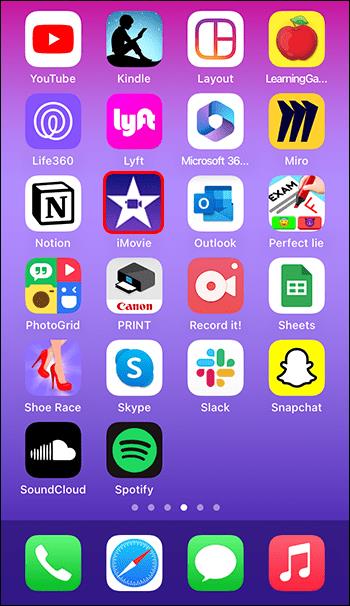
- Отворете нов проект, като натиснете „Стартиране на нов проект“.
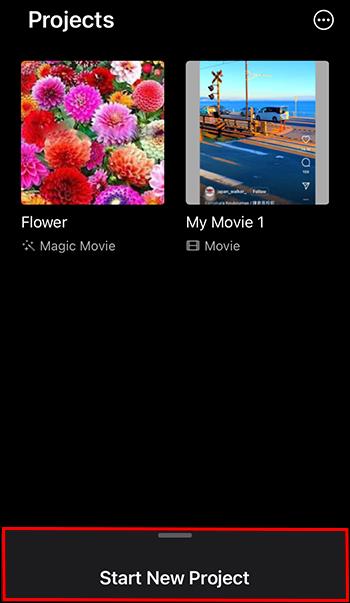
- Изберете видеоклипа, който искате да редактирате.
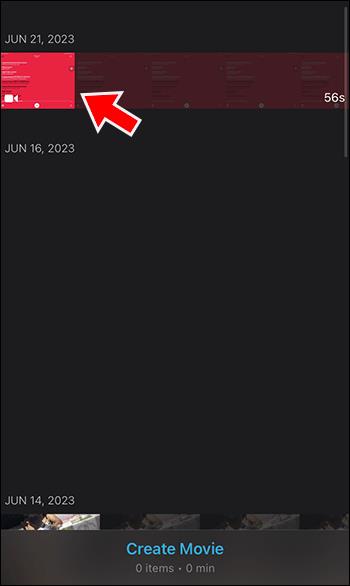
- Докоснете „Създаване на филм“.
Забележка: Ако видеоклипът ви вече има звук, натиснете раздела „Сила на звука“ и намалете звука до нула.
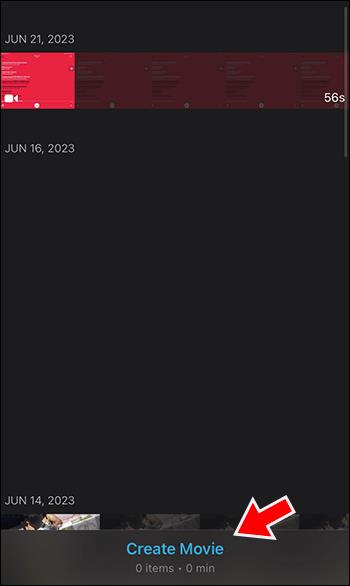
- Натиснете бутона „Плюс“, за да добавите нова медия към видеоклипа си.
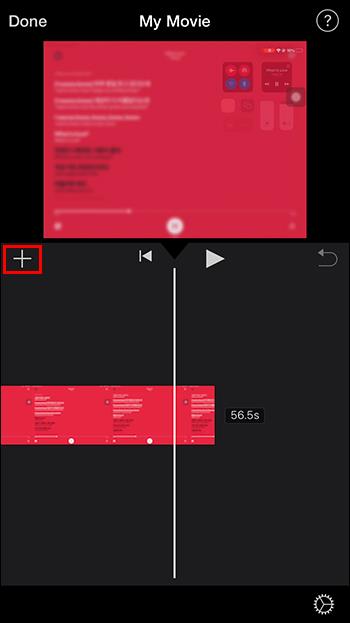
- Докоснете „Аудио“.
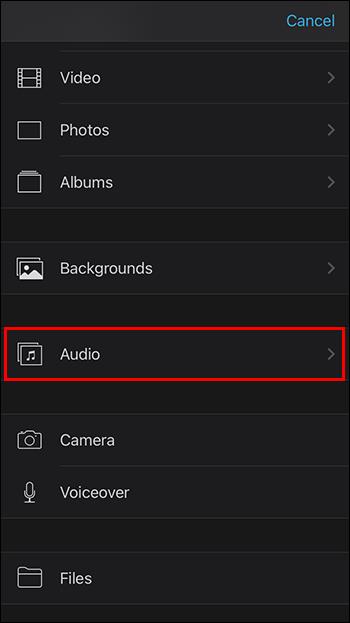
- Изберете „Soundtracks“.
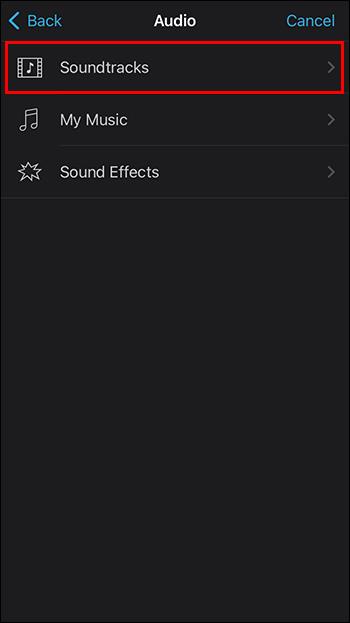
- Намерете песента, която искате да добавите, и натиснете иконата „плюс“ до песента, за да я добавите към видеоклипа.
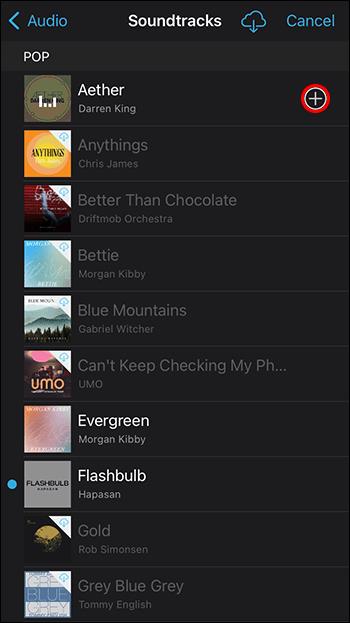
- Времевата линия на песента ще бъде добавена под времевата линия на видеоклипа.
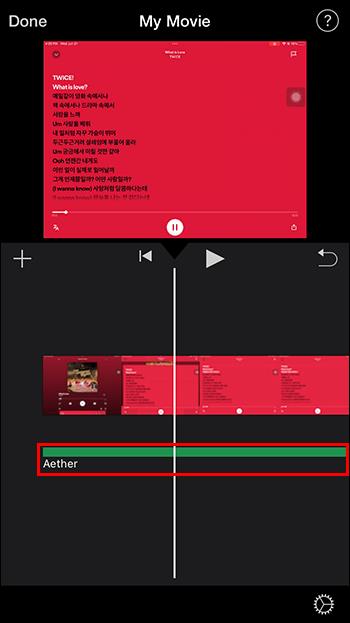
Сега можете да коригирате дължината му или да го редактирате както желаете, преди да запазите видеоклипа на вашето устройство.
Саундтраците на iMovie трябва да са без авторски права. Понякога обаче може да срещнете проблеми, ако качвате видеоклипа си на платформи като YouTube.
Що се отнася до песните от My Music, ще разберете дали са защитени с авторски права, докато изтегляте песента. Трябва да има зачеркната икона на облак до песента и изскачащ прозорец, който ви казва, че не можете да добавите песента към iMovie, защото е защитена от Digital Rights Management (DRM).
Добавете музика към видеоклип в CapCut
CapCut е видеоредакторът, който най-често се използва от създателите на TikTok. Предлага се за Android, iOS и като настолно приложение. Можете да добавите стандартни звуци, които вече са в CapCut, песен от вашето устройство, да получите оригинални звуци на TikTok, да извлечете звук от друго видео или да запишете аудио на място.
Ето как да добавите музика от вашето устройство към вашите видеоклипове чрез CapCut:
- Стартирайте CapCut на вашето устройство.
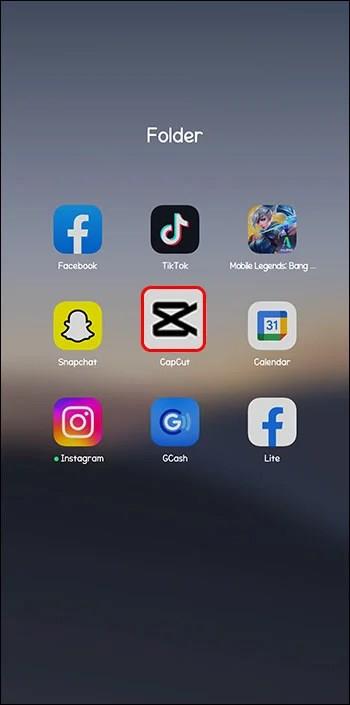
- Добавете нов видеоклип, като натиснете „Нов проект“.
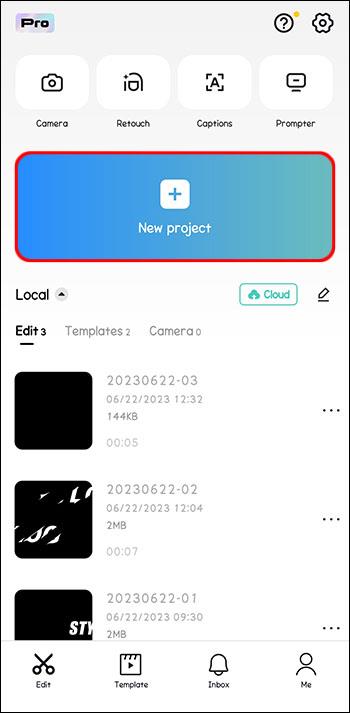
- Изберете един от вашите видеоклипове или стоков видеоклип.
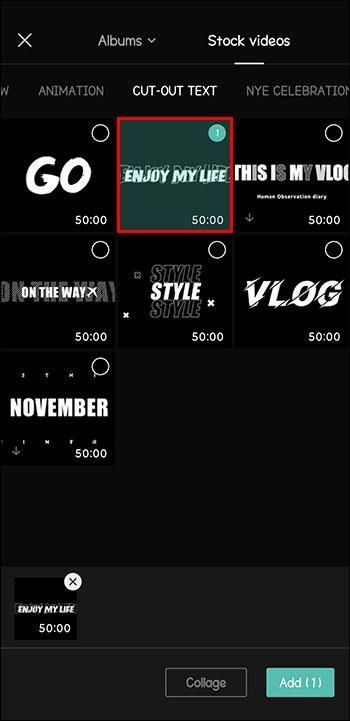
- Натиснете „Добави“.
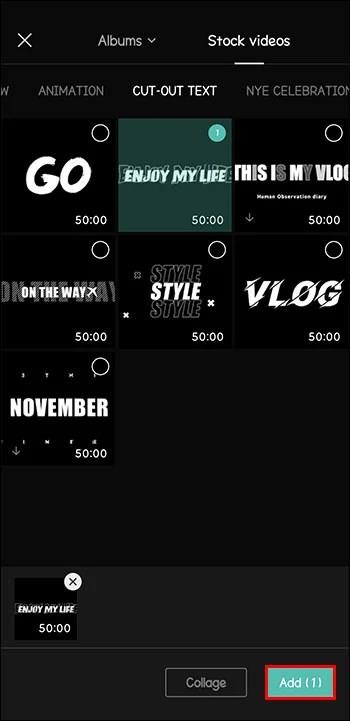
- Докоснете „Аудио“ от долната лента с инструменти.
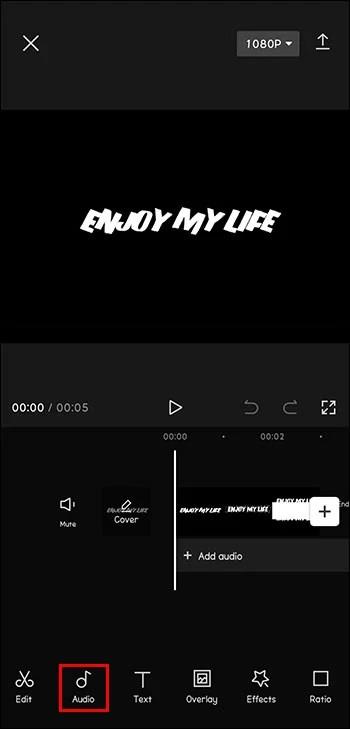
- Щракнете върху „Звуци“.
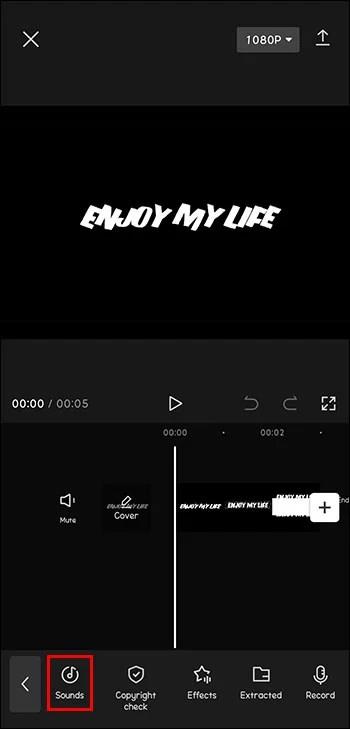
- Изберете иконата „Папка“.
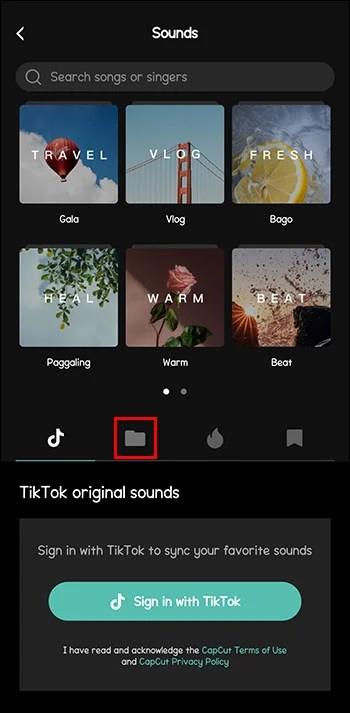
- Докоснете „От устройство“.
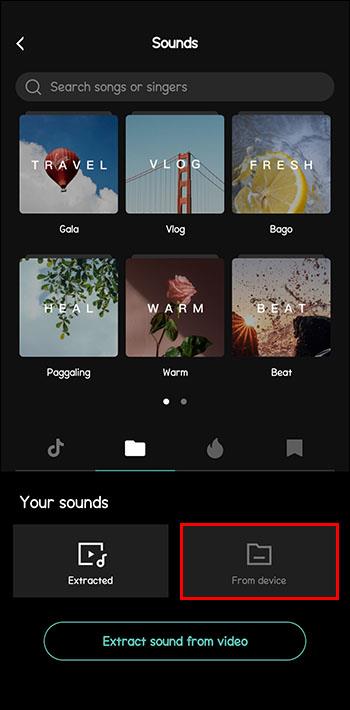
- Намерете песента, която искате, и натиснете знака „плюс“ до нея.
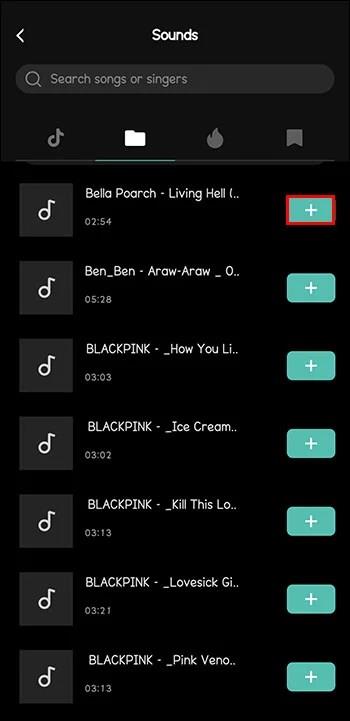
Песента ще бъде добавена като отделна времева линия под времевата линия на видеоклипа, така че я редактирайте както искате. След това можете да запазите видеоклипа в CapCut или незабавно да го експортирате във вашия акаунт в TikTok или друга социална медийна платформа.
Как да добавите музика към видеоклип на настолен компютър
Видео редакторите, създадени за настолни компютри, може да са най-надеждните редактори. Някои са проектирани специално за Windows или Linux, но някои работят само на MacOS. Освен това повечето от тях имат безплатни версии или безплатни пробни версии, така че не е нужно да плащате за абонамент веднага, ако искате да получите достъп до повече функции.
Как да добавите музика към видео в OpenShot
OpenShot е друг софтуер за редактиране на видео, който пасва на всички операционни системи и се предлага безплатно. Може да има малко по-лесен потребителски интерфейс, тъй като включва предимно плъзгане и пускане.
По този начин добавянето на музика към видеоклипове в OpenShot е доста лесно и включва следните стъпки:
- Отворете OpenShot на настолното си устройство.
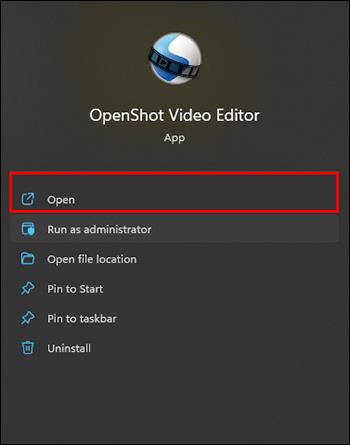
- Изберете нов проект.
- Позиционирайте папка над прозореца на софтуера за редактиране на видео и плъзнете и пуснете файла, който искате да добавите.
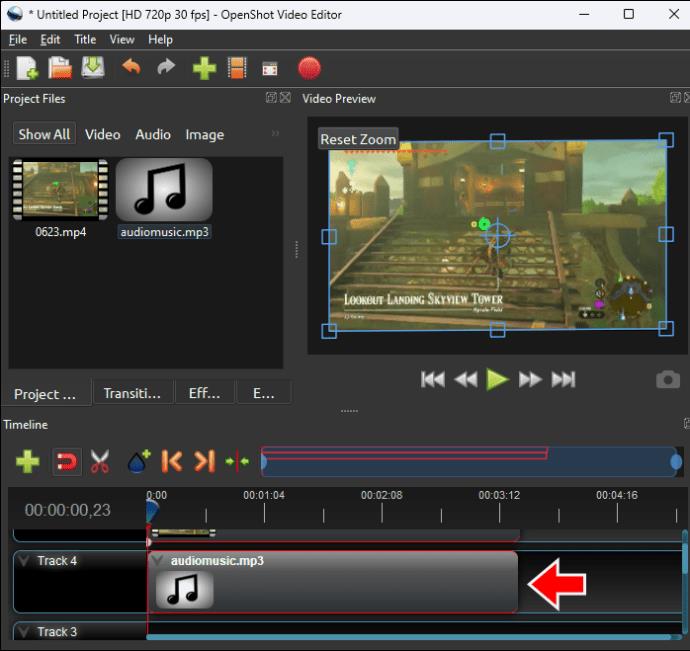
Друг начин да добавите музика към видеоклипа си в OpenShot е да щракнете с десния бутон върху празно място в редактора, щракнете върху „Импортиране на файлове“ и изберете аудио файла, от който се нуждаете. Можете също да добавяте файлове, като натиснете "Ctrl" и "F."
Как да добавите музика към видео онлайн
Онлайн видео редакторите, които не изискват изтегляне и инсталиране, могат да бъдат идеалното решение, когато имате нужда от бърза редакция. Може да се наложи да създадете акаунт за него, но като награда можете да получите достъп до вашите творения на множество устройства.
Movie Maker онлайн
Movie Maker Online не изисква изтегляне на приложението или регистрация като потребител. Можете просто да добавите вашите медии и да започнете да редактирате.
Ето как да добавите музика към видеоклип в Movie Maker Online:
- Отидете на уебсайта на Movie Maker Online .
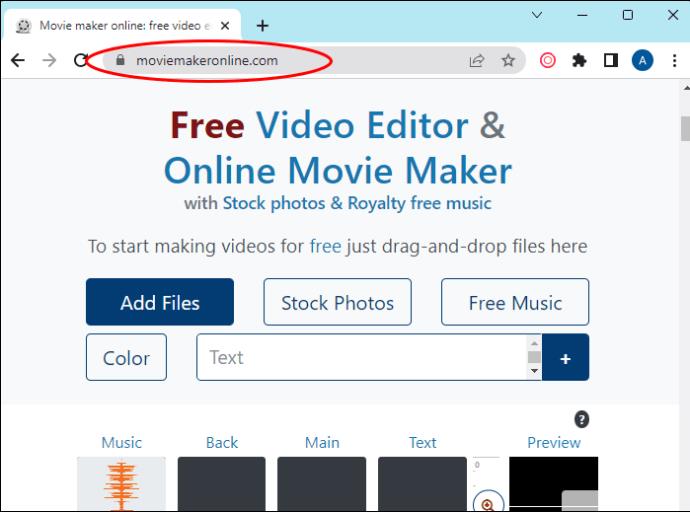
- Кликнете върху „Добавяне на файлове“.
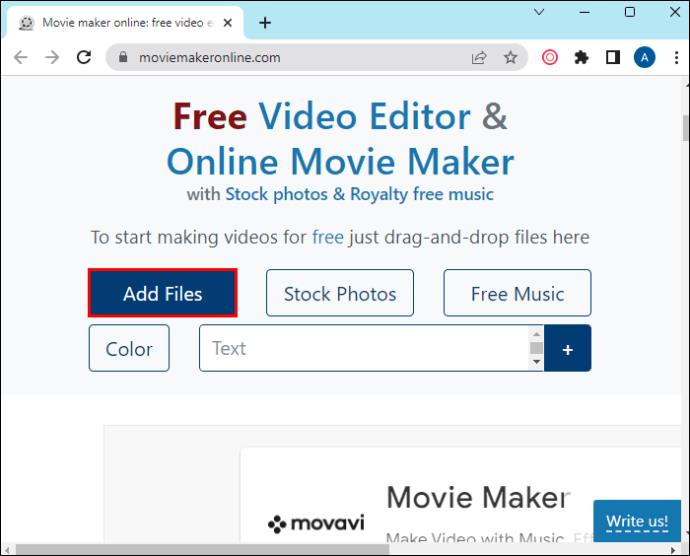
- Изберете видео и аудио файлове, които искате да комбинирате.
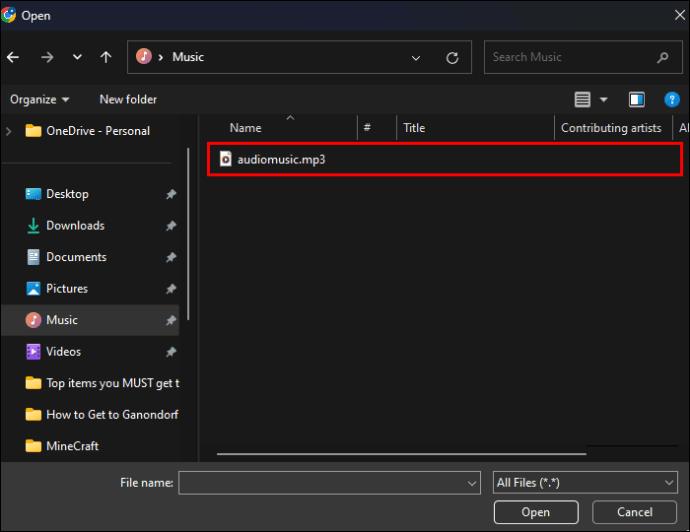
Ако във видеото няма аудио, което трябва да премахнете, продължете да редактирате видеото и натиснете „Създаване на видео“ в долната част на страницата, след като сте готови.
Сега продължете да редактирате видеоклипа с други онлайн инструменти на Movie Maker и го запазете, както е споменато по-горе.
Често задавани въпроси
Какъв видео редактор използват потребителите на YouTube?
С над 51 милиона канала в YouTube е трудно да се обобщи и да се каже, че всички създатели използват един конкретен видео редактор. Някои от известните YouTubers обаче разкриха инструментите, които им помагат в занаята. Повечето от тях са платен софтуер като Adobe Premiere Pro и Final Cut Pro X, който придава на видеоклиповете по-професионално усещане.
Кой е най-добрият видео редактор за професионалисти?
Най-добрият безплатен софтуер за редактиране за професионалисти е DaVinci Resolve. Той ви дава всички инструменти, от които се нуждаете напълно безплатно. Други страхотни редактори, които извеждат вашите видеоклипове на следващото ниво, обикновено имат задължителни абонаменти. Те включват Adobe Premiere Pro, Filmora, Pinnacle Studio и др.
Подобрете своите видеоклипове с музика
Музиката може значително да подобри изживяването ви при гледане на видео. Разбира се, не всички видеоклипове се нуждаят от музика, за да бъдат изключителни. Но почти всички видеоклипове могат да се възползват от мелодия, когато са избрани правилно. Обмислете други аспекти на вашето видео, за да решите дали имате нужда от музика и каква.
Опитахте ли вече да добавите музика към видеоклипа си? Кое приложение или софтуер използвахте? Кажете ни в коментарите по-долу.